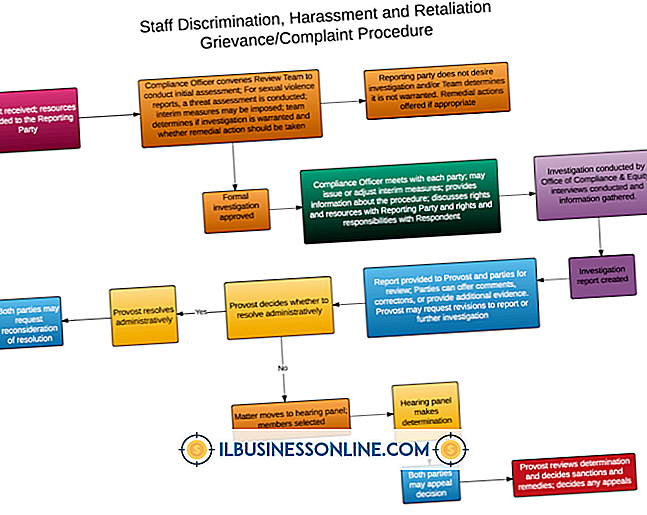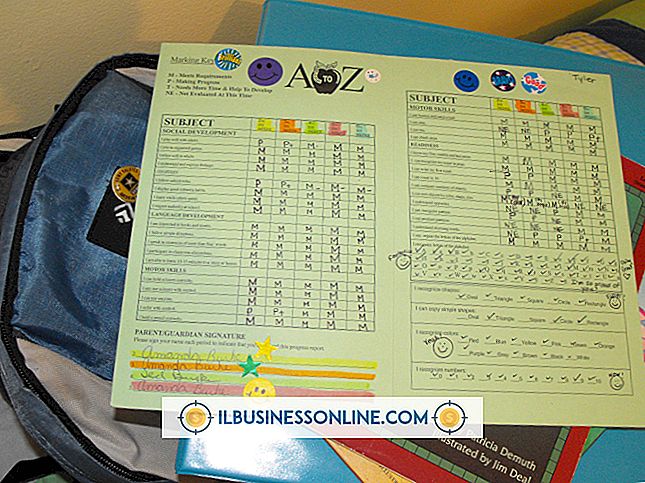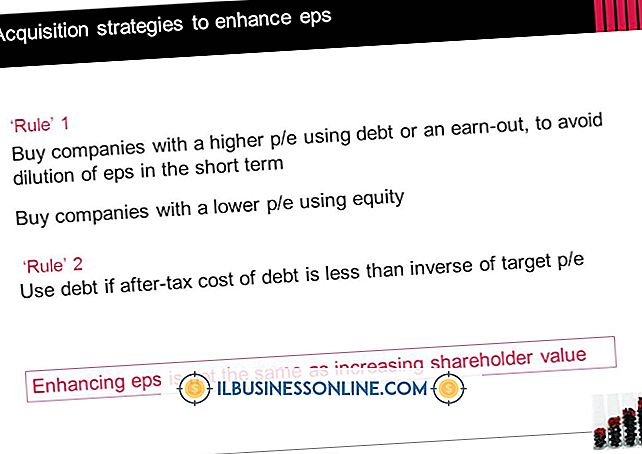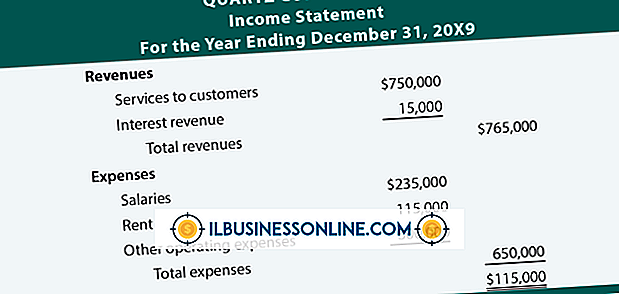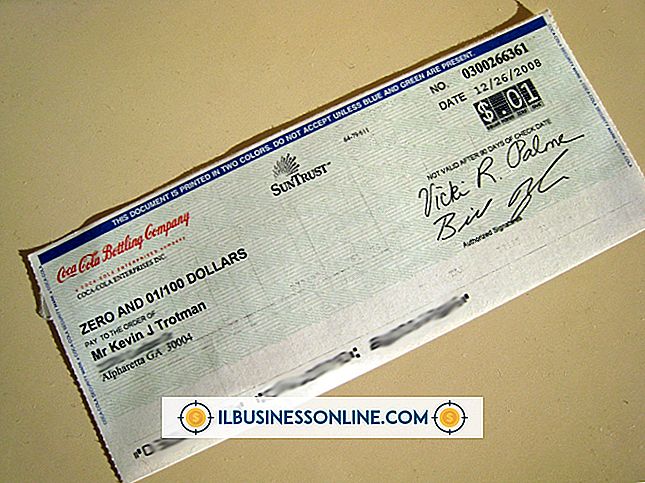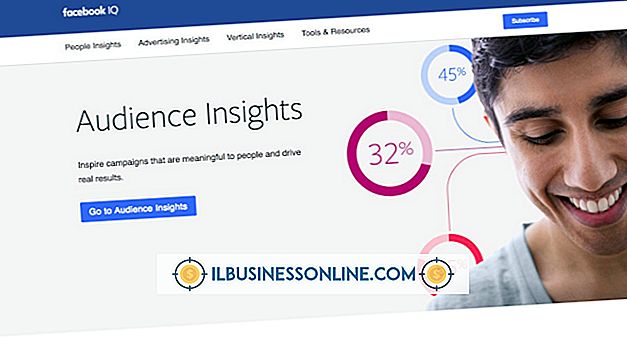Erweiterte Anzeige in Ubuntu

Wenn Sie einen zweiten Monitor an Ihren Computer anschließen, können Sie mit Ubuntu den Desktop auf die neue Anzeige spiegeln, den Desktop über beide Displays strecken oder die alte Anzeige ausschalten und zur neuen wechseln. Sie können jede dieser Konfigurationen in den Anzeigeeinstellungen aktivieren, jedoch mit einem Haken: Ubuntu erlaubt Ihnen nicht, explizit auszuwählen, welche Aktion ausgeführt werden soll. Mit anderen Worten, um die Breite Ihres Desktops zu vergrößern, müssen Sie die richtige Kombination von Optionen auf der Benutzeroberfläche auswählen, da für Anzeigeeinstellungen die Einstellung Diese Anzeigen erweitern nicht wie bei Microsoft Windows verfügbar ist.
1
Schließen Sie Ihren sekundären Bildschirm an die entsprechende Video-Buchse Ihres Computers an.
2
Öffnen Sie den Dash, geben Sie "Auflösung" in das Suchfeld ein und wählen Sie dann unter "Anwendungen" die Option "Anzeigen" aus.
3.
Klicken Sie auf die Schaltfläche "Displays erkennen", wenn nur ein Monitor auf dem Bildschirm angezeigt wird, und deaktivieren Sie gegebenenfalls das Kontrollkästchen "Mirror Displays".
4
Wählen Sie den sekundären Monitor aus und schalten Sie ihn auf "Ein", um beide Anzeigen zu aktivieren. Wählen Sie im Dropdown-Menü "Auflösung" die bevorzugte Auflösung für den Bildschirm.
5
Positionieren Sie die Bildschirmmonitore so, dass ihre Konfiguration zu Ihrem physischen Setup passt, und klicken Sie auf "Übernehmen", um die Änderungen zu speichern.
Spitze
- Wenn Sie eine ältere Version von Ubuntu verwenden oder keine Unity-Version haben, klicken Sie auf "System", zeigen Sie auf "Voreinstellungen" und klicken Sie dann auf "Monitore" oder "Anzeige".
Warnung
- Die Informationen in diesem Artikel beziehen sich auf Ubuntu 13.04 und 13.10. Sie kann bei anderen Versionen oder Produkten geringfügig oder erheblich abweichen.